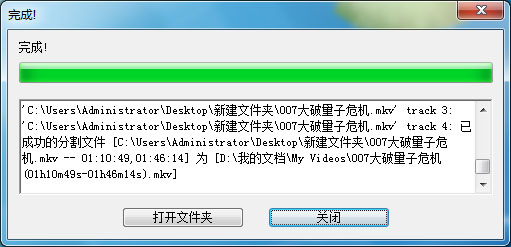|
今天讨论的话题就是,如何把一个视频无损分割成多个视频片段,最好是质量和格式都没有变化。一部电影大片往往有一两小时的时长,加之是高清无损画质的,那该视频文件体积是很大的。有时想拷到移动播放设备中播放,但设备容量有限,只得将视频分割成两个或多个视频片段,再逐一传到移动设备中播放。如何分割视频?感兴趣的狸友,可以跟着小编的笔触接着往下看吧。
具体操作,且看下面的视频无损分割教程。下载上述分享的分割软件,此为免安装工具,直接双击打开后缀名为exe的程序,即可看到如下图所示的主界面了。首先,通过点击界面中上方的“打开”按钮,将本地电脑中事先准备好的高清视频文件“打开”导入。可在软件左边的预览窗口中播放。
此视频无损分割软件有两种分割方式可选择。一种是分割为自定义的若干个同等大小的剪辑文件,如下图,在“分割为(自定义)个同等大小的剪辑”的数值框中填写你需要的数字。
另一种是通过精确设置分割的开始时间点和结束时间,自定义将视频进行分割。这里就不详说了,如想知道,可以参考操作教程:http://www.leawo.cn/space-756442-do-thread-id-56750.html 高清视频不转码直接剪切。
接着,点击高清视频无损剪辑软件右下方的“立即分割”按钮。随后弹出如下图的对话框,“浏览”选择输出文件夹,或按默认设置,再点击“确定”。
随后弹出“选择分割模式”窗口,这里我们需要视频无损分割,所以选择“流媒体直接剪切(不用重新编码模式)”一项,然后点击“确定”按键。
接下来就交由视频无损切割软件处理了。如下图,快速进行分割中。。。虽说分割的高清视频文件体积较大,但分割的速度还是非常快的,并且没有任何质量的损失哦。
最终,你会看到如下图所示对话框,提示完成任务!
点击“打开文件夹”,即可打开指定目录,查看到无损分割出来后的若干原格式的视频文件了。使用播放器播放看看视频画质有没肉眼上的变化,或者更精确的可以使用视频参数检测工具查看视频分割前后的参数有无变化。(视频参数检测工具 Mediainfo下载)
若想做到视频无损分割,那就要在不重新编码的情况下分割视频。而此款视频无损分割软件最为简单易用的了。软件可以直接流剪切,不必重新编码。支持大视频文件,即使大于 2GB。支持分割 AVI、Divx、MPEG-4、MPEG-1、MPEG-2、VOB、MP4(.mp4、m4a)、Real 媒体(.rm、.rmvb)、3GP(.3gp、3g2)、VCD(.dat)、ASF、WMV、WMA、MPEG 音频文件(MP1、MP2、MP3)、AC3视频文件。
如果你使用不习惯的话,还有其它的视频分割软件,小编在此也推荐给大家参考一下:http://www.leawo.cn/space-138176-do-thread-id-62476.html 视频无损分割成多段 快速无损分割视频的教程。
电子相册制作教程 如何提取swf中的图片 怎样获取视频中的音乐 视频去人声软件
㊣乐一乐㊣“你长得很像我的初恋女友。”
图片编辑处理软件 去除视频中音乐软件 视频gif转换软件 模糊图片变清晰软件绿色下载
pdf转换成word http://www.leawo.cn/ND_upload.php?do=info&id=1024
能能转换器优化版 Nero 10中文优化版 个性相册制作软件 光盘刻录大师优化版 音频格式转换器 |